环境设置分三步:安装前准备;安装;环境设置及测试。
一、安装前准备
了解一下需要安装的都是什么:Java是由Sun Microsystems公司于1995年5月推出的Java面向对象程序设计语言和Java平台的总称。由James Gosling和同事们共同研发,并在1995年正式推出。且Java包括三个平台版本,分别为Java SE(Java Platform Standard Edition,Java平台标准版,以下类似)、Java EE(Java平台企业版)、Java ME(Java平台微型版)。个人常用就是Java SE版本的,Java SE又包括JDK(Java Development Kit,即开发工具包、开发环境,包含主要应用程序有编译器Javac、解释器Java且包括JRE)和JRE(Java Runtime Environment缩写,指Java运行环境也是跨平台的关键,包含JVM标准实现及Java核心类库),满足不同应用需求。
Java SE下载链接:传送门。可根据个人需求在页面中查找自行下载即可,推荐JDK。
二、安装
双击安装即可,过程略去,已安装好。
三、环境设置,快速配置见底部
以JDK安装为例
1、假设安装路径为:C:\Program Files\Java\jdk1.8.0_91
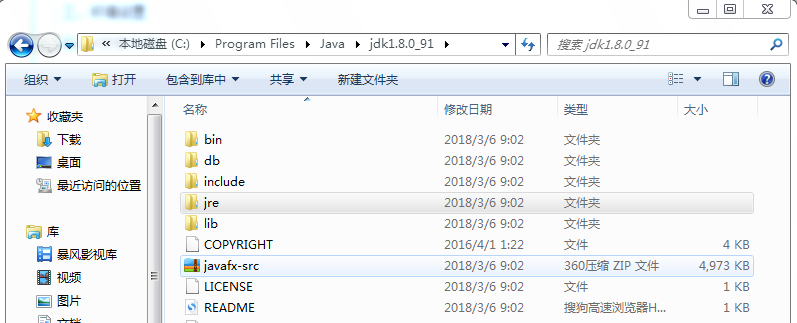
2、找到系统的环境配置,迷路可见图中黄色部分
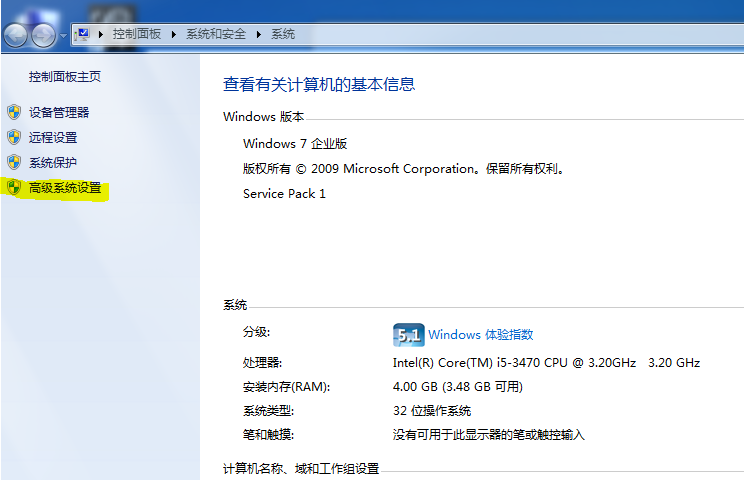
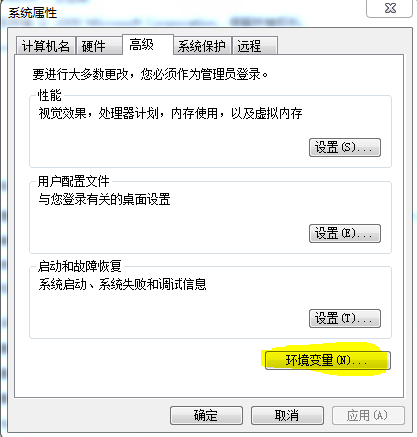
3、设置JAVA_HOME路径
配置见下图 黄色部分,变量值:C:\Program Files\Java\jdk1.8.0_91(即上面的安装路径)
黄色部分,变量值:C:\Program Files\Java\jdk1.8.0_91(即上面的安装路径)
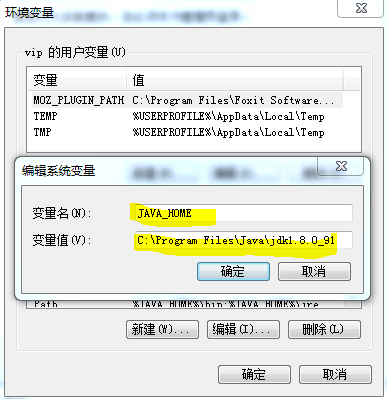
4、在Path路径中添加新值
在系统变量中变量Path路径前面添加:%JAVA_HOME%\bin;%JAVA_HOME%\jre\bin;(着色部分一个符号都不能少)
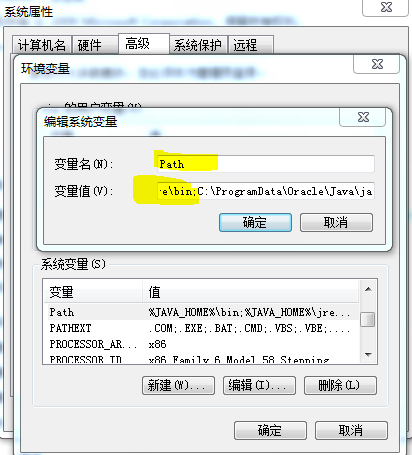
5、在系统变量新建CLASSPATH变量并添加值
CLASSPATH值:.;%JAVA_HOME%\lib\dt.jar;%JAVA_HOME%\lib\tools.jar;(前面点带上)
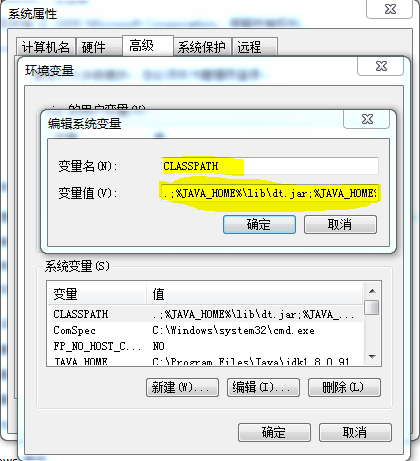
至此,所有安装、配置过程已经完事了,测试一下安装是否正确可以使用,测试未成功请依照流程重刷一遍。
6、利用控制台测试安装成功与否
快捷键:win+R。输入:cmd。
在控制台输入:java,回车。出现以下状态即解释器配置正常
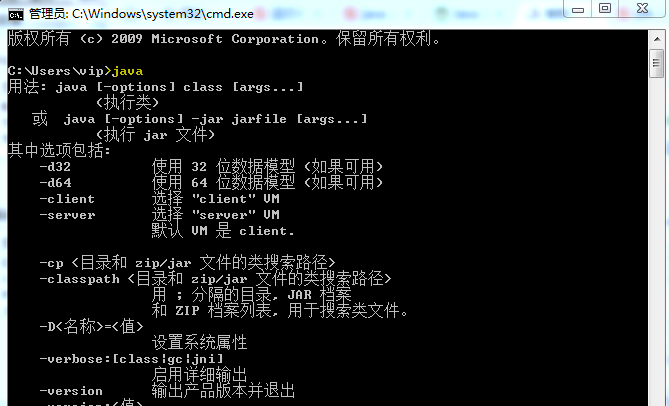
在控制台输入:javac,回车。出现以下状态即编译器配置正常
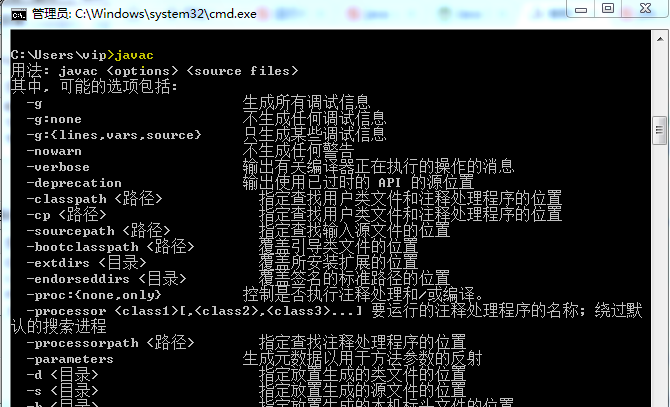
java和javac二者均正常,表面配置是成功的,可以松口气儿,开始干活了。
环境配置总结
新建JAVA_HOME:C:\Program Files\Java\jdk1.8.0_91
编辑添加Path:%JAVA_HOME%\bin;%JAVA_HOME%\jre\bin;
新建CLASSPATH:.;%JAVA_HOME%\lib\dt.jar;%JAVA_HOME%\lib\tools.jar;
Ref:
P.s. 变量名只是为了方便识别如此就好










